Microsoft luôn nghiên cứu và đưa vào thử nghiệm trên các phiên bản hệ điều hành Windows nói chung và hệ điều hành Windows 10 nói riêng rất nhiều những tính năng hữu ích, từ đó đem lại trải nghiệm tuyệt vời nhất cho người dùng. Mặc dù vậy trong quá trình sử dụng, có một số tính năng mà bạn sẽ cảm thấy không thực sự cần thiết và có thể bạn sẽ muốn tắt chúng đi. Đây là lúc bạn cần đến Windows Features – một hộp thoại cực kỳ tiện ích giúp liệt kê tất cả các tính năng hiện có trên máy tính của bạn cũng như cho phép bạn tùy ý tắt bật chúng một cách nhanh chóng và dễ dàng.

Windows Features là gì?
Trên thực tế, Windows Features chỉ là một tùy chọn nhỏ nằm trong ứng dụng Control Panel. Khi click vào tùy chọn này, một hộp thoại có tên tương ứng sẽ mở ra, kèm theo đó là một danh sách các tính năng máy tính cho người dùng lựa chọn. Các tính năng này có thể sẽ được thêm bớt tùy theo phiên bản hệ điều hành Windows 10 mà bạn đang sử dụng. Ví dụ như máy tính của bạn đang cài đặt Windows 10 Home – phiên bản thông dụng nhất thì các tính năng hiển thị chắc chắn sẽ không nhiều và phong phú bằng Windows 10 Pro, Windows 10 Enterprise hoặc Windows 10 Education.
Xem thêm: 6 Mẹo giúp bạn khắc phục lỗi treo máy trên Win 10
Tất cả các tính năng này đều chiếm một phần trên dung lượng ổ cứng, tuy nhiên bạn cũng không nên cùng lúc kích hoạt toàn bộ những tính năng này vì như vậy hiệu suất làm việc của hệ điều hành sẽ bị ảnh hưởng, thậm chí là gây ra xung đột dẫn đến lag máy, treo máy.

So với những phiên bản Windows trước đây thì Windows 10 đã được bổ sung thêm khá nhiều tính năng mới
Hướng dẫn cách mở Windows Features
Cách thứ nhất: Mở bằng Control Panel
Bước 1: Truy cập ứng dụng Control Panel, sau đó tìm mục Programs and Features nằm ở cột thứ ba.
Bước 2: Tại cửa sổ hiển thị tiếp theo, ở bên trái màn hình, bạn sẽ thấy mục Turn Windows features on or off. Hãy click vào đó và hộp thoại Windows Features sẽ hiện lên.
Xem thêm: 6 điều bạn cần biết trước khi cập nhật lên Win 10
Hoặc cũng có một cách thức đơn giản hơn đó là ngay khi truy cập vào Control Panel, bạn hãy nhập từ khóa cần tìm vào thanh tìm kiếm và click vào dòng Turn Windows features on or off dưới mục Programs and Features.
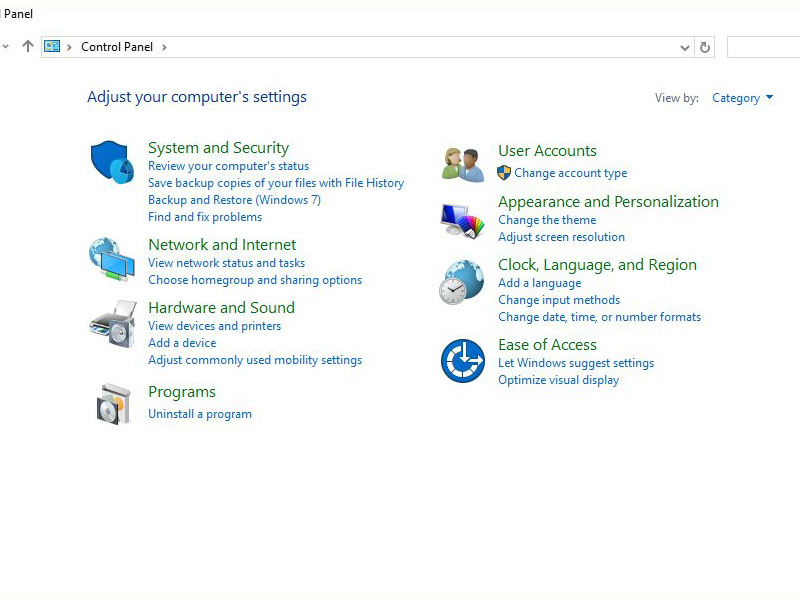
Control Panel là một ứng dụng vô cùng tuyệt vời cho phép bạn quản lý và thực hiện các tùy chỉnh đối với máy tính
Cách thứ hai: Mở bằng Cortana
Cortana vốn là một công cụ tìm kiếm vô cùng quyền năng của Windows 10 và nó giúp rút ngắn rất nhiều những công đoạn tìm kiếm phức tạp để người dùng có thể truy cập nhanh tất cả các ứng dụng và tập tin. Khi bạn nhập từ khóa Windows Features vào thanh tìm kiếm của Cortana, mục cần tìm sẽ hiện ra ngay lập tức.
Cách thức hoạt động của Windows Features
Mới nhìn vào, bạn sẽ thấy hộp thoại Windows Features có cách trình bày khá đơn giản và dễ hiểu. Nếu muốn kiểm tra xem một tính năng có đang được kích hoạt hay không, bạn chỉ cần nhìn vào những ô vuông được đặt trước mỗi một mục xem có biểu tượng dấu tick chữ V hoặc hình ô vuông nhỏ màu đen hay không. Sở dĩ có đến hai biểu tượng dấu tick là do một số mục bao gồm tập hợp của nhiều tính năng (đặc trưng bởi hình vuông đen) và một số mục chỉ là tính năng đơn lẻ (đặc trưng bởi dấu tick V).
Xem thêm: 3 mẹo Windows 10 giúp vô hiệu hóa Windows Defender
Đối với những mục tích hợp nhiều tính năng, bạn sẽ nhận thấy một biểu tượng dấu cộng nhỏ ở đằng trước. Bạn có thể click vào biểu tượng này để mở rộng các tính năng kèm theo và lựa chọn kích hoạt một số tính năng mà bạn cảm thấy cần thiết.
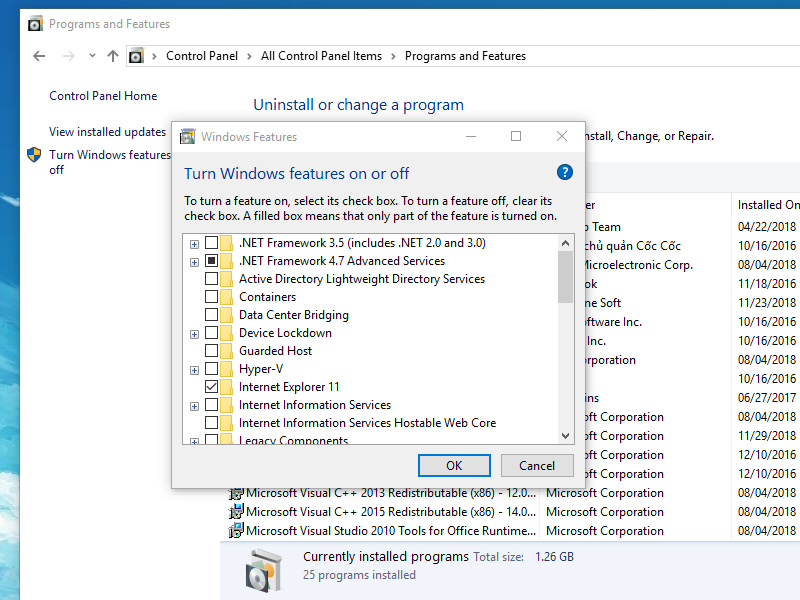
Hộp thoại Windows Features có cách trình bày khá đơn giản, dễ hiểu
Cuối cùng, khi click chọn OK, những thay đổi của bạn sẽ được lưu lại và áp dụng lên hệ thống máy tính. Tuy nhiên, có một số tính năng mà chỉ sau khi bạn khởi động lại máy, chúng mới thực sự có hiệu lực
Windows Features bao gồm những tính năng gì?
.NET Framework 3.5: tính năng này cần được kích hoạt bởi đây là một thư viện chia sẻ hay còn gọi là tập hợp giao diện lập trình ứng dụng dùng để chạy các ứng dụng máy tính.
.NET Framework 4.6 Advanced Services: đây cũng là một tính năng khá quan trọng bởi thiếu nó thì một số ứng dụng không thể khởi động được.
Active Directory Lightweight Directory Services: thay vì sử dụng máy chủ Active Directory thì tính năng này sẽ tạo ra một máy chủ LDAP, từ đó giúp các doanh nghiệp xác thực người dùng trên mạng.
Xem thêm: 4 Thủ thuật đổi theme Windows 10 sang Windows 7
Embedded Shell Launcher: shell là một thuật ngữ chung dùng để chỉ những ứng dụng cho phép người dùng quản lý hệ điều hành. Nếu Windows 10 Shell là một shell cố định thì với Embedded Shell Launcher, bạn có thể tùy chỉnh nó theo ý muốn của mình.
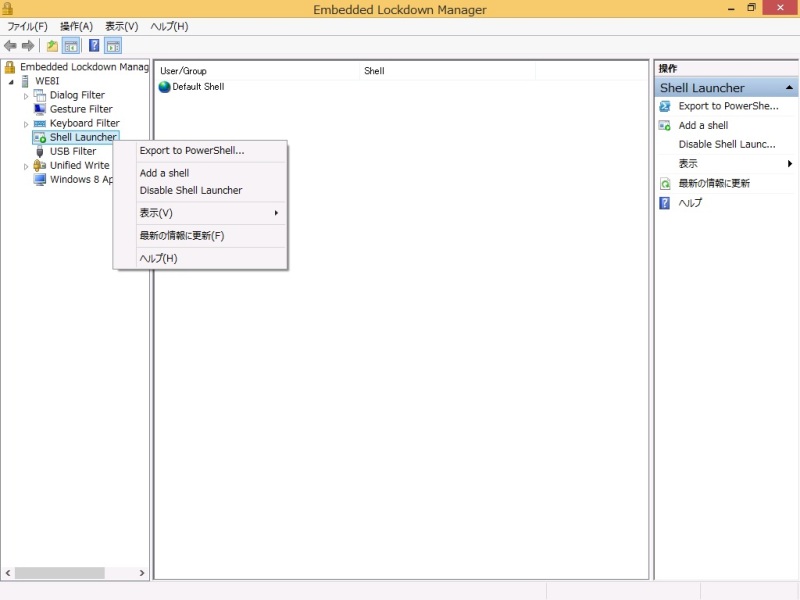
Shell luôn là một công cụ tùy chỉnh máy tính vô cùng toàn năng
Hyper-V: Microsoft cung cấp rất nhiều công cụ ảo hóa cho người dùng, và Hyper-V là một trong số đó.
Internet Explorer 11: đây là một trình duyệt riêng được phát triển bởi Microsoft đã rất quen thuộc với người dùng máy tính Windows.
Internet Information Services: dịch vụ này giúp quản lý các máy chủ đồng thời cung cấp máy chủ web IIS và FTP.
Internet Information Services Hostable Web Core: thông qua IIS, các ứng dụng sẽ tự động lưu trữ một máy chủ trong quá trình hoạt động của chúng. Tuy nhiên Services Hostable Web Core này sẽ chỉ được kích hoạt một khi bạn cài đặt các ứng dụng yêu cầu phải có tùy chỉnh này.
Isolated User Mode: đúng như tên gọi của nó, đây là một tính năng giúp người dùng đặt máy tính vào chế độ cô lập hoàn toàn. Tức là các ứng dụng sẽ được khởi động trong một môi trường hoàn toàn cách biệt khỏi hệ điều hành, từ đó giúp nâng cao an toàn bảo mật cho máy tính.
Xem thêm: 5 tính năng Windows 10 bị loại bỏ khiến người dùng “tiếc hùi hụi”
Windows Features Windows 10 cho phép bạn trở thành một người sử dụng máy tính thông minh. Tức là bạn có thể chủ động kích hoạt hoặc vô hiệu hóa các tính năng mà mình cảm thấy cần thiết hoặc không cần thiết. Đây sẽ là một công cụ giúp bạn tùy chỉnh máy tính sâu hơn so với ứng dụng Settings thông thường.
 Download Unikey
Xem thêm: Download tải WinRAR 5.31 mới nhất 2016 Full Crack Windows XP/7/8/10, Download tải WinZIP 20 phần mềm tốt nhất cho nén file 2016, Dạy Học mat xa, dạy massage body, Mi Katun
Download Unikey
Xem thêm: Download tải WinRAR 5.31 mới nhất 2016 Full Crack Windows XP/7/8/10, Download tải WinZIP 20 phần mềm tốt nhất cho nén file 2016, Dạy Học mat xa, dạy massage body, Mi Katun
